Photoshop 制作水晶导航按钮
最终效果 
1、把底图层填充成灰色,再创建一个新图层,在新图层上用矩形选框工具画出一个长方形(大小自己看着来) 用兰色填充(兰色值为#22aff7)。在这里顺便把选区储存起来 因为后面要用到。 最后给一个5px的下拉阴影,如下图: 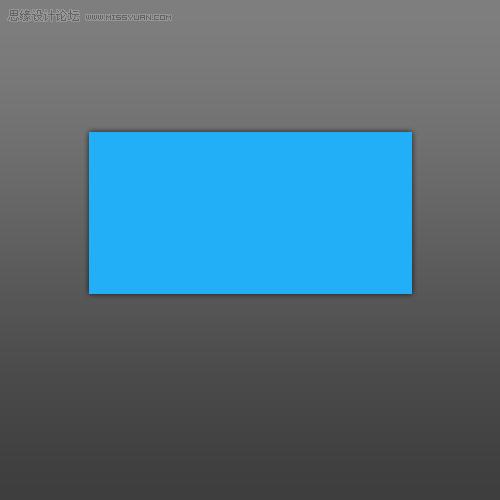
2、新建一图层,起名”深色”,用深兰色填充(颜色值为#0141af) 如下图: 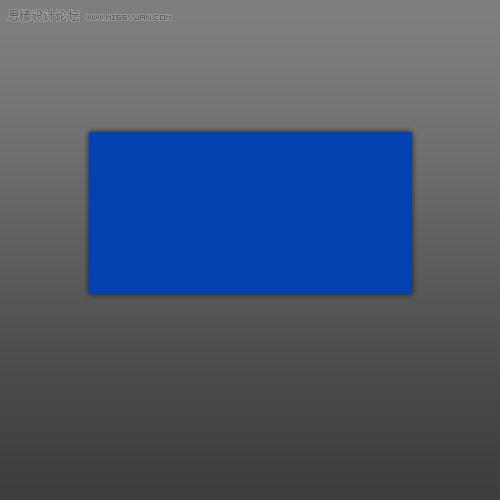
3、用橡皮擦工具(模式:画笔 直径:200px 硬度:0 不透明:100% 流量:80% ) 在”深色”层点几下,如下图: 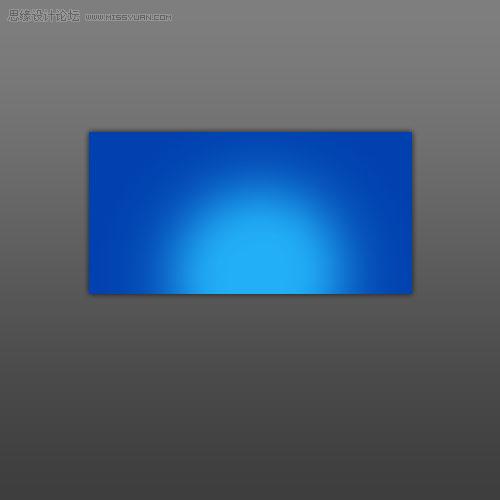
4、制一个”深色”层,应用这个层的混合选项里的内阴影,具体数值如下图: 
5、用椭圆选框工具画出如下图这个样子: 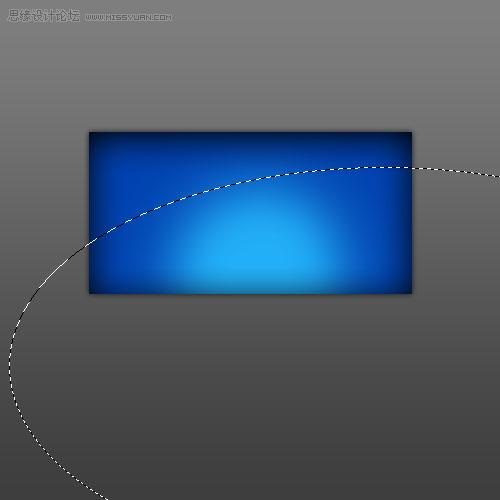
新建一个层起名为”白色” 选区反选(Ctrl+Shift+i)后填充白色,如下图: 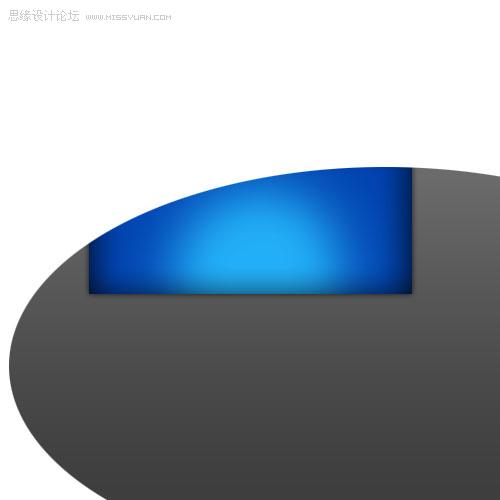
栽入咱们最早保存的那个选区,执行反选(Ctrl+Shift+i) 然后Delete多余白色,结果如下图: 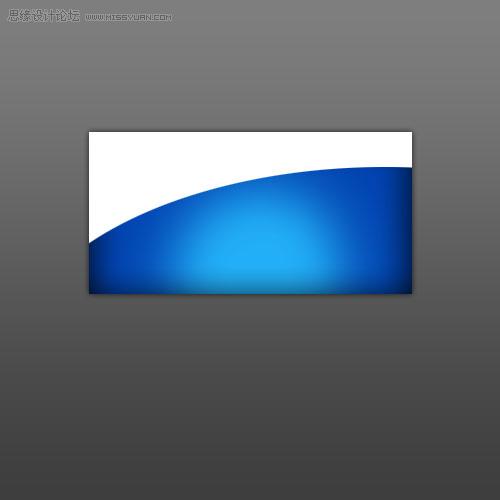
6、对这个”白色”层应用高斯模糊 (滤镜—模糊—高斯模糊) 模糊值为:3px 如下图: 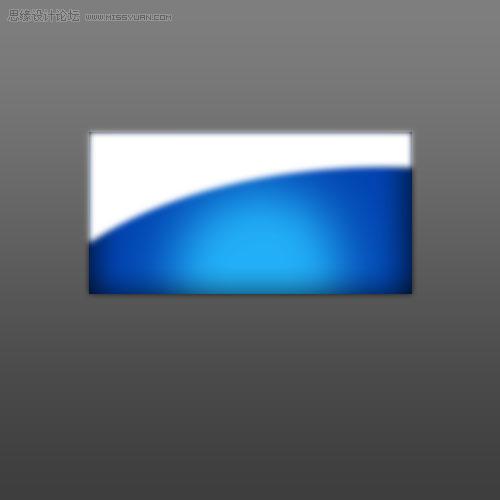
7、调整”白色”层的透明度,如下图: 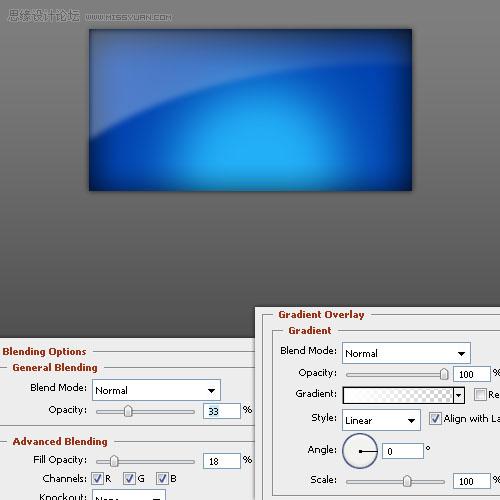
关键步奏都讲完了,剩下的就是根据自己的需要加上字啊,阴影什么的,大家就自己看着来吧: 
-

教你用Photoshop制作蓝色方形水晶按钮
2022-10-09 6
-

教你用PS简单制作蓝色圆形内有音符的水晶按钮
2022-10-09 7
-

Photoshop打造非常精致的红色水晶按钮
2022-10-09 7
-

Photoshop打造漂亮的青色水晶雪花按钮
2022-10-10 4
-
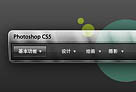
Photoshop制作精致的条纹水晶导航栏
2022-10-10 6
-

Photoshop制作的一个质感网页导航按钮
2022-10-10 7
-

Photoshop打造漂亮的网页水晶按钮
2022-10-10 3
-
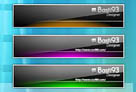
Photoshop制作精致的黑光水晶导航按钮
2022-10-10 4
-

Photoshop 精致的带金属边框的水晶按钮
2022-10-10 5
-

Photoshop 水晶风格网站导航条制作教程
2022-10-10 5
-

Photoshop 绘制蓝色水晶网页按钮
2022-10-10 5
-

Photoshop制作蓝色圆形水晶按钮教程
2022-10-10 5
-

Photoshop 绘制碳纤维风格的网页导航按钮
2022-10-10 5
-

Photoshop 简单的蓝色导航按钮
2022-10-10 4
-

Photoshop 精细的蓝色导航按钮制作方法
2022-10-10 5
-
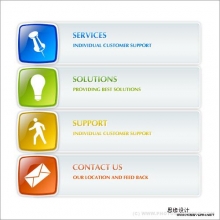
Photoshop 漂亮的左侧导航按钮
2022-10-10 5
-

Photoshop 制作漂亮的绿色水晶导航按钮
2022-10-10 5
-

Photoshop 两款常用水晶按钮
2022-10-10 5
-

Photoshop 简单的水晶按钮及图标
2022-10-10 7
-

Photoshop 绘制蓝色荧光玻璃网页导航按钮
2022-10-10 7
-

Photoshop 简单的蓝色水晶按钮
2022-10-10 6